在Windows上使用iMessage的3種方法
你可以在 Windows 電腦上使用 iMessage 嗎?
當然可以! 在 Windows 上使用 iMessage 有不同的方法,像是使用官方的 Microsoft Phone Link。 我們將分別介紹在 Windows 電腦上使用 iMessage 的實用方法。
在 Windows 上使用 iMessage 的方法
當你在 Windows 電腦上工作,但需要回覆 iPhone上的 iMessages 訊息時,可能會相當不便。 為了幫助你在 Windows 上傳送和接收 iMessages,我們找出了三種有用的方法,每種方法都各有優缺點,你可以依照需求選擇最適合你的一種。
我們強烈推薦你使用 Phone Link,它只適用於 Windows 11。 如果你的電腦並非Windows 11,我們建議你嘗試使用模擬器或 AirDroid Cast,此方法能適用於其他 Windows 版本。
1使用 Microsoft Phone Link (僅適用於 Win 11)
在 Windows上使用 iMessage的官方方法是透過 Windows Phone Link執行 iMessage。 Phone Link由 Microsoft 開發,在 Windows 電腦上從手機發送和接收訊息非常有用。 在 2023 年,微軟新增了對 iOS 裝置的支援,讓你可以在 Windows 11 電腦上管理通知。
請遵循以下步驟來在電腦上使用 iMessage:
- 步驟1.在你的 Windows 電腦上下載並安裝Windows Phone Link。
- 步驟 2.在電腦上啟動 Phone Link,並在啟動畫面中點選 iPhone。

- 步驟 3. 依照螢幕上的指示透過藍牙連接你的手機。
- 步驟 4.啟動 iPhone 上的相機,並掃描 PC 上的 QR 代碼。 你可以直接點選開啟進行配對;如果你經常在電腦上使用 imessages,下載 Link to Windows會更方便。

- 步驟 5.然後在 iPhone 上按一下「繼續」以透過藍牙連線,並在 iPhone 和電腦上按一下「配對」。 你會在 iPhone 和電腦上看到配對提示,然後允許要求的權限,等待兩者配對。

- 步驟 6.在電腦上,選擇「繼續」。

- 步驟 7.在手機上授予權限。 你應該打開「顯示通知」、「同步通訊錄」和「分享系統通知」的開關。 只要點選藍芽> 電腦名稱 > 開啟開關即可。

- 步驟 8.之後,你就可以在 Windows 電腦上傳送和接收訊息。

透過 Phone Link在 Windows 上使用 iMessage 相當容易,但目前無法在電腦上看到完整的 iMessage 歷史紀錄,只能看到連線時傳送和接收的 iMessage。
2使用 iOS 模擬器 iPadian (適用於 Win 7/8/10/11)
另一種在 Windows 電腦執行 iMessage 的方法是使用iOS 模擬器。iOS 模擬器有助於在電腦上模擬 iOS 裝置的環境,讓你可以從其他裝置執行 iOS 應用程式。
使用 iPadian 模擬器從 Windows 獲取 iMessage 的步驟:
- 步驟 1.前往ipadian.net,然後下載可用的模擬器。
- 步驟 2.將檔案與 Extension.exe 安裝到你的電腦上。
- 步驟 3.現在運行模擬器,並接受所有的條款和條件。

- 步驟 4.安裝完成後,在電腦上啟動 iPadian 軟體。
- 步驟 5.搜尋 Apple messenger並啟動。
- 步驟 6.現在你可以在電腦上輕鬆開啟iMessage。
3 使用 AirDroid Cast (適用於 Win 7/8/10/11)
使用模擬器也會有如不同步歷史紀錄和延遲消息等問題,所以AirDroid Cast將是一個更好的選擇。 它可以幫助使用者從電腦快速鏡像和控制 iPhone 裝置。 如此一來,你可以直接從電腦或筆記型電腦使用 iMessage 應用程式。
借助 AirDroid Cast 的控制功能,你可以發送、接收 iMessage 或在 Windows 上輸入任何內容。 AirDroid Cast是款有用的工具,因為你可以在 Windows電腦上不受任何限制地觀看大螢幕內容和查看 iMessage,無需將 iPhone/iPad 越獄。

遵循以下步驟使用 AirDroid Cast 從 Windows查看 iMessage:
- 步驟 1.下載並安裝 AirDroid Cast 到你的 Windows 電腦和 iPhone/iPad上。
- 步驟 2.在兩個裝置上啟動應用程式。
- 步驟 3.電腦上會顯示三種連線選項。
無線: 你可以使用 iOS 裝置上的應用程式掃描 QR 代碼,或輸入投影碼並點選「開始投影」。
AirPlay: 你可以從控制中心直接 AirPlay iOS 裝置到 Windows。
USB:可讓你使用Lighting線連接 iOS 裝置與電腦。

- 步驟 4.選擇其中一個所需的連接選項,並按照螢幕上的指示進行連接。
- 步驟 5.連接完成後,你的 iOS 裝置螢幕將會鏡射至電腦。現在你可以從電腦上查看iMessages 和通知。

- 步驟 6.點選「開啟控制」啟用控制功能,這樣你就可以直接使用 iMessage內的功能,例如從閱讀訊息和傳送 iMessage。

方法比較與選擇條件
以下是從 Windows 電腦取得 iMessage 的 3 種方法的比較。
| 名稱 | 系統要求 | 所需時間 | 安全性 | 價格 |
|---|---|---|---|---|
| Microsoft Phone Link | iOS 14 or later and Windows 11 | 3-5 分鐘 | 官方方法 | 免費 |
| AirDroid Cast | iPhone 和Windows 電腦 | 最多5分鐘 | 最安全的方法 | 提供免費版本 |
| 模擬器 | Windows 7,8,10 | 大約20分鐘 | 不安全(根據官方網站的說法) | 每月 25 美元 |
簡單來說,如果你擁有 Windows 11 電腦,那麼 Microsoft Phone Link是你的最佳選擇,因為該方式是免費的且最簡單易用的官方方法! 如果你的電腦執行 Windows 10、8或 7,那麼你適用於AirDroid Cast 或 iOS 模擬器,因為它們支援大多數 Windows 作業系統版本。
這些電腦程式可協助你傳送訊息給其他使用者,就像 iMessage 一樣,如果你在 電腦上使用iMessage 時遇到問題,請下載並安裝這些應用程式到你的電腦上,作為 iMessages 的替代方案。
常見問題
是的,你可以在不越獄的情況下,從 Windows 上取得 iOS 通知。推薦的方法是使用 Phone Link、鏡像與控制應用程式,或使用 iOS 模擬器程式。
越獄對於較多人來說有點困難,而且人們會有一些安全和隱私方面的問題。 你只需要在電腦和 iOS 裝置上安裝 AirDroid Cast,即可無需越獄在 Windows上完全控制 iOS 裝置並獲得所有 iOS 訊息。
沒有,但你可以透過上述方式嘗試在 Windows 電腦上使用 iMessage。另外,有許多 Windows 應用程式的功能與 iMessages 相似,例如 WhatsApp、Facebook messenger、text free、text now、plus Sms、mightly text 等。
這些應用程式可幫助你像 iMessage 一樣傳送訊息給其他使用者,如果你在電腦上使用iMessage 時遇到問題,請下載並安裝這些應用程式到你的電腦,作為 iMessage 的替代方案。
最後評語- Windows 上使用iMessage
iMessage 是一項可協助使用者免費傳送和接收訊息的便利服務。 iMessage看似只適用於 iPhone,但你也可以在 Windows 上使用 iMessage。 市面上有各種經過測試的方法,可協助 Windows 使用者從 Windows 電腦使用 iMessage。 這些方法雖然都很好,但都有一些限制。也因此我們推薦使用 AirDroid Cast,他能讓你在 Windows 上使用 iMessage。 如果你是 Windows 電腦使用者,請下載並安裝AirDroid Cast到你的電腦,即可免費享受 iMessage 服務。
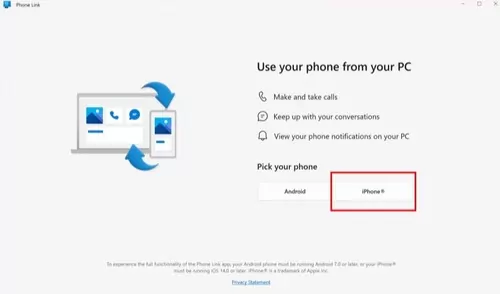
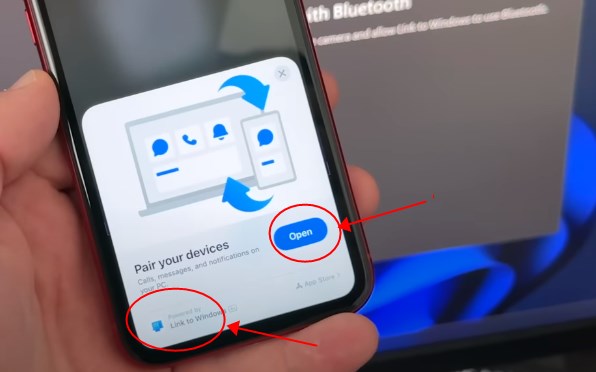
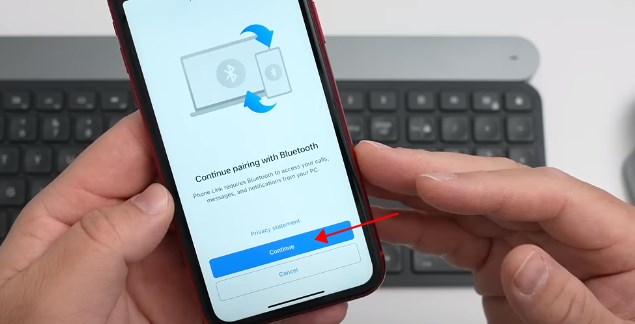
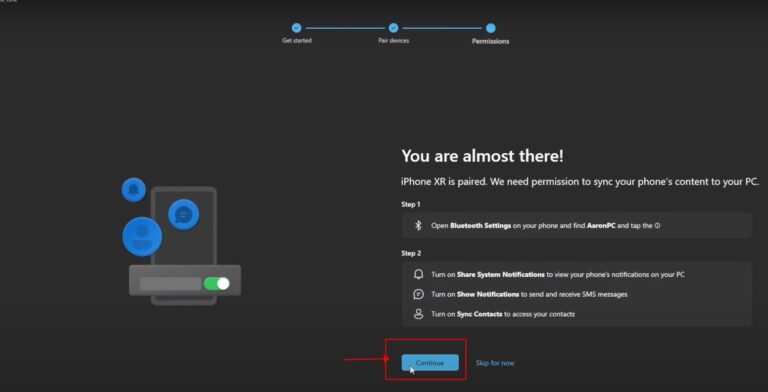
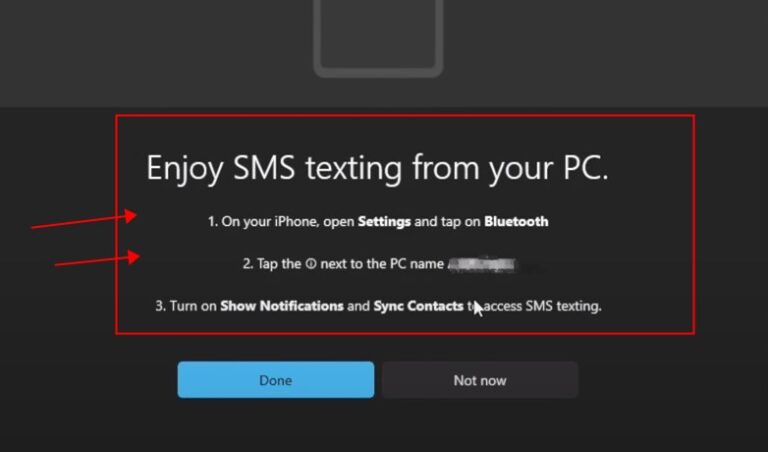
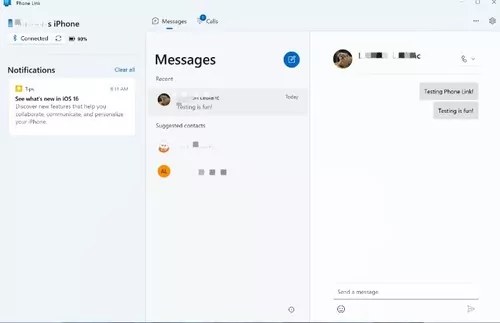
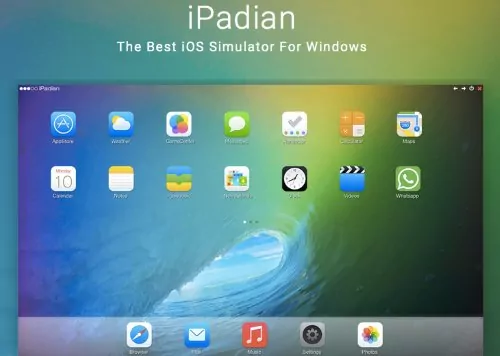
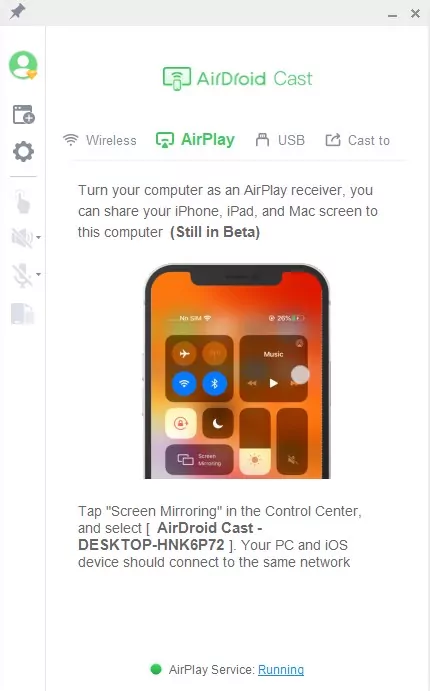







發佈評論